ಪರಿವಿಡಿ
ನಾವು ಒಂದೇ ರೀತಿಯ ಮೌಲ್ಯಗಳ ಪಟ್ಟಿಯನ್ನು ಅಥವಾ ಸತತ ನಮೂದುಗಳ ಅನುಕ್ರಮವನ್ನು ತುಂಬಲು ಎಕ್ಸೆಲ್ನ ಆಟೋಫಿಲ್ ಉಪಕರಣವನ್ನು ಬಳಸಬಹುದು. ಇದನ್ನು ಸಾಮಾನ್ಯವಾಗಿ ಆಯ್ಕೆಯ ಕೆಳಗಿನ ಬಲ ಮೂಲೆಯಲ್ಲಿ ತೋರಿಸಲಾಗುತ್ತದೆ. ಆದಾಗ್ಯೂ, ಡೇಟಾ ಪುನರಾವರ್ತನೆಯನ್ನು ನಿರ್ಲಕ್ಷಿಸಲು ನೀವು ಅದನ್ನು ನಿಷ್ಕ್ರಿಯಗೊಳಿಸಲು ಬಯಸಬಹುದು. ಈ ಟ್ಯುಟೋರಿಯಲ್ ನಲ್ಲಿ, ಕಾರ್ಯಗಳು ಮತ್ತು VBA ಕೋಡ್ಗಳನ್ನು ಅನ್ವಯಿಸುವ ಮೂಲಕ ಎಕ್ಸೆಲ್ನಲ್ಲಿ AutoFill ಅನ್ನು ಆಫ್ ಮಾಡುವುದು ಹೇಗೆ ಎಂಬುದನ್ನು ನಾವು ತೋರಿಸುತ್ತೇವೆ.
ಅಭ್ಯಾಸ ವರ್ಕ್ಬುಕ್ ಡೌನ್ಲೋಡ್ ಮಾಡಿ
ಡೌನ್ಲೋಡ್ ಮಾಡಿ ನೀವು ಈ ಲೇಖನವನ್ನು ಓದುತ್ತಿರುವಾಗ ವ್ಯಾಯಾಮ ಮಾಡಲು ಈ ಅಭ್ಯಾಸ ವರ್ಕ್ಬುಕ್.
ಆಟೋಫಿಲ್ ಆಫ್ ಮಾಡಿಕೆಳಗಿನ ವಿಭಾಗಗಳಲ್ಲಿ, ಆಟೋಫಿಲ್ ಅನ್ನು ಮೂರು ವಿಭಿನ್ನ ವಿಧಾನಗಳಲ್ಲಿ ನಿಷ್ಕ್ರಿಯಗೊಳಿಸುವುದು ಹೇಗೆ ಎಂದು ನಾವು ನಿಮಗೆ ತೋರಿಸುತ್ತೇವೆ. ಕಾರ್ಯವನ್ನು ಪೂರ್ಣಗೊಳಿಸಲು, ನಾವು ಮೊದಲು ಆಯ್ಕೆಗಳು ಫಂಕ್ಷನ್ ಅನ್ನು ಬಳಸುತ್ತೇವೆ ಮತ್ತು ನಂತರ VBA ಕೋಡ್ ಅನ್ನು ರನ್ ಮಾಡುತ್ತೇವೆ. ನಂತರ ತಿಳಿದುಕೊಳ್ಳಲು ಮುಖ್ಯವಾದ ಟೇಬಲ್ಗಾಗಿ ನಾವು ಆಟೋಫಿಲ್ ಅನ್ನು ಆಫ್ ಮಾಡುತ್ತೇವೆ.
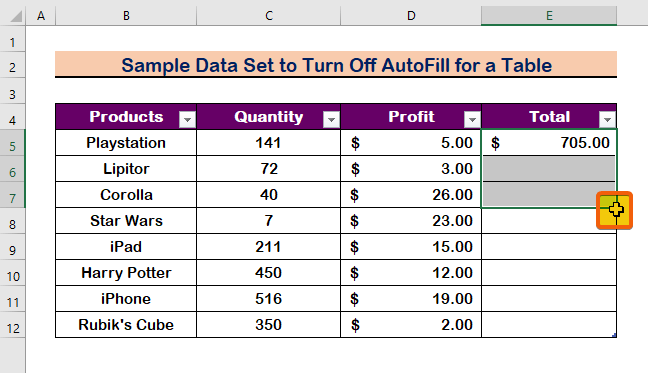
1. ಎಕ್ಸೆಲ್ <ನಲ್ಲಿ ಸ್ವಯಂ ತುಂಬುವಿಕೆಯನ್ನು ಆಫ್ ಮಾಡಲು ಎಕ್ಸೆಲ್ ಆಯ್ಕೆಗಳ ಕಾರ್ಯವನ್ನು ಬಳಸಿ
ಉದಾಹರಣೆಗೆ, ನೀವು ವಿವಿಧ ಉತ್ತಮ-ಮಾರಾಟದ ಐಟಂಗಳ ಡೇಟಾ ಸಂಗ್ರಹವನ್ನು ಹೊಂದಿದ್ದೀರಿ ಎಂದು ಭಾವಿಸೋಣ, ಪ್ರತಿಯೊಂದೂ ಅದರ ಲಾಭ ಮತ್ತು ಪ್ರಮಾಣದೊಂದಿಗೆ. ಈಗ, ನೀವು ಲಾಭವನ್ನು ಪ್ರಮಾಣದಿಂದ ಗುಣಿಸುವ ಮೂಲಕ E5 ಸೆಲ್ನಲ್ಲಿ ಒಟ್ಟು ಲಾಭವನ್ನು ಕಂಡುಹಿಡಿಯಲು ಬಯಸುತ್ತೀರಿ.
ಕೆಳಗಿನ ಸೂತ್ರವನ್ನು ಅನ್ವಯಿಸುವ ಮೂಲಕ ನೀವು ಫಲಿತಾಂಶವನ್ನು ಪಡೆಯುತ್ತೀರಿ.
7> =C5*D5 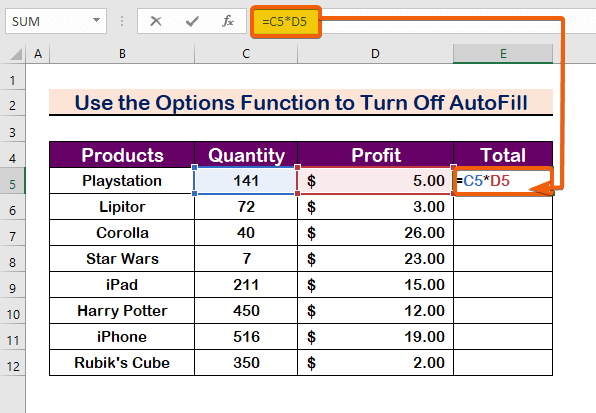
AutoFill ಉಪಕರಣವು ಆ ಕ್ಷಣದಲ್ಲಿ ಪರದೆಯ ಕೆಳಗಿನ ಎಡಭಾಗದಲ್ಲಿ ಕಾಣಿಸಿಕೊಳ್ಳುತ್ತದೆ , ಕೆಳಗಿನ ಚಿತ್ರದಲ್ಲಿ ಪ್ರಸ್ತುತಪಡಿಸಿದಂತೆ.
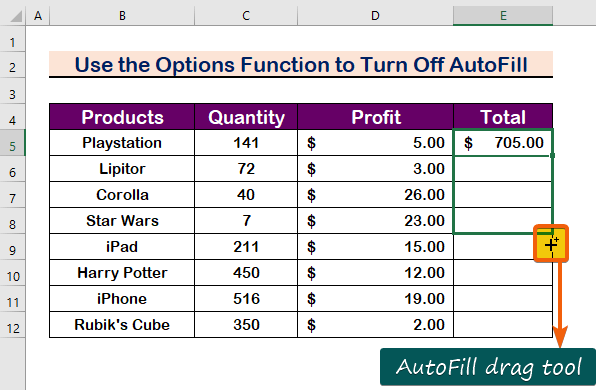
ಬಳಸುವುದು AutoFill ಟೂಲ್, ನೀವು ಕಾಲಮ್ನಲ್ಲಿ ಎಲ್ಲಾ ಮೌಲ್ಯಗಳನ್ನು ಪಡೆಯಬಹುದು.
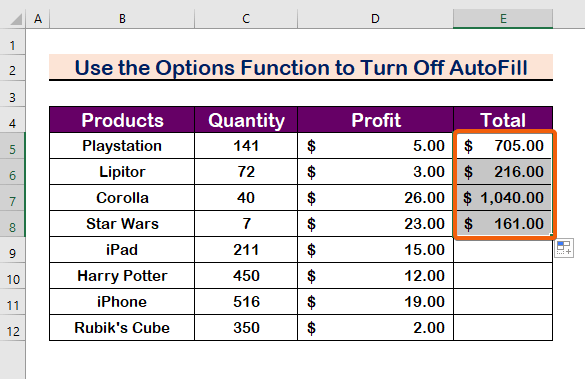
ಆದಾಗ್ಯೂ, ನೀವು AutoFill ಅನ್ನು ಆಫ್ ಮಾಡಲು ಬಯಸುತ್ತೀರಿ . ಈ ಕಾರ್ಯವನ್ನು ಮಾಡಲು ಕೆಳಗಿನ ಹಂತಗಳನ್ನು ಅನುಸರಿಸಿ.
ಹಂತ 1:
- ರಿಬ್ಬನ್ ಗೆ ಹೋಗಿ ಮತ್ತು ಫೈಲ್ ಕ್ಲಿಕ್ ಮಾಡಿ .
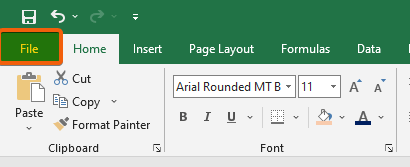
ಹಂತ 2:
- ಆಯ್ಕೆಗಳು ಕಾರ್ಯವನ್ನು ಆಯ್ಕೆಮಾಡಿ ಪಟ್ಟಿಯಿಂದ 16>
- ನಂತರ, ಫಿಲ್ ಹ್ಯಾಂಡಲ್ ಮತ್ತು ಸೆಲ್ ಡ್ರ್ಯಾಗ್ ಮತ್ತು ಡ್ರಾಪ್ ಅನ್ನು ಸಕ್ರಿಯಗೊಳಿಸಿ ನೊಂದಿಗೆ ಟ್ಯಾಗ್ ಮಾಡಲಾದ ಚೆಕ್ ಬಾಕ್ಸ್ ಅನ್ನು ಅನ್ಮಾರ್ಕ್ ಮಾಡಿ.
- ಅಂತಿಮವಾಗಿ, Enter ಅನ್ನು ಒತ್ತಿರಿ.

ಪರಿಣಾಮವಾಗಿ, ಯಾವುದೇ ಆಟೋಫಿಲ್ ಉಪಕರಣ ಲಭ್ಯವಿಲ್ಲದೇ ನೀವು ಫಲಿತಾಂಶವನ್ನು ಪಡೆಯುತ್ತೀರಿ.
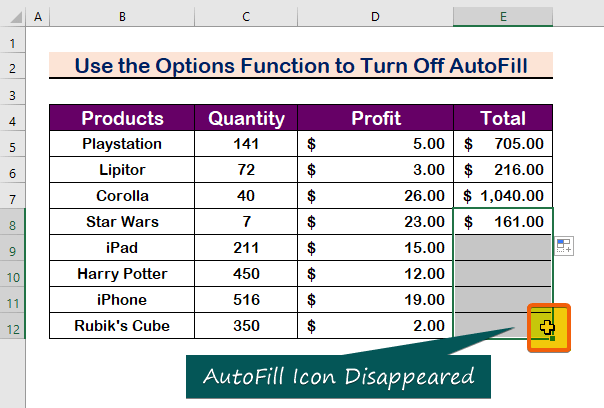
- [ಸ್ಥಿರ!] ಎಕ್ಸೆಲ್ ಟೇಬಲ್ನಲ್ಲಿ ಆಟೋಫಿಲ್ ಫಾರ್ಮುಲಾ ಕಾರ್ಯನಿರ್ವಹಿಸುತ್ತಿಲ್ಲ (3 ಪರಿಹಾರಗಳು)
- ಎಕ್ಸೆಲ್ ನಲ್ಲಿ ಸ್ವಯಂ ತುಂಬುವಿಕೆ ಹೆಚ್ಚಾಗುತ್ತಿಲ್ಲವೇ? (3 ಪರಿಹಾರಗಳು)
- ಎಕ್ಸೆಲ್ನಲ್ಲಿ ಸ್ವಯಂತುಂಬುವಿಕೆ ಶಾರ್ಟ್ಕಟ್ ಅನ್ನು ಹೇಗೆ ಅನ್ವಯಿಸುವುದು (7 ವಿಧಾನಗಳು)
- ಎಕ್ಸೆಲ್ನಲ್ಲಿ ಆಟೋಫಿಲ್ ಫಾರ್ಮುಲಾ ಬಳಸಿ (6 ಮಾರ್ಗಗಳು)
2. ಎಕ್ಸೆಲ್ ನಲ್ಲಿ ಸ್ವಯಂ ತುಂಬುವಿಕೆಯನ್ನು ಆಫ್ ಮಾಡಲು VBA ಕೋಡ್ ಅನ್ನು ರನ್ ಮಾಡಿ
ನೀವು VBA ಕೋಡ್ಗಳನ್ನು ಬಳಸಿಕೊಂಡು ಕಾರ್ಯಗಳನ್ನು ಅನ್ವಯಿಸುವುದರ ಜೊತೆಗೆ ಅದನ್ನು ಕೆಲಸ ಮಾಡಬಹುದು. ಕೆಲಸವನ್ನು ಪೂರ್ಣಗೊಳಿಸಲು, ಕೆಳಗೆ ನೀಡಲಾದ ಹಂತಗಳನ್ನು ಅನುಸರಿಸಿ.
ಹಂತ 1:
- ಮೊದಲನೆಯದಾಗಿ, ತೆರೆಯಲು Alt + F11 ಒತ್ತಿರಿ VBA ನಿಮ್ಮ ವರ್ಕ್ಶೀಟ್ನಲ್ಲಿ ಮ್ಯಾಕ್ರೋ.
- Insert ಅನ್ನು ಕ್ಲಿಕ್ ಮಾಡಿ.
- ನಂತರ, ಮಾಡ್ಯೂಲ್ ಅನ್ನು ಆಯ್ಕೆಮಾಡಿ.
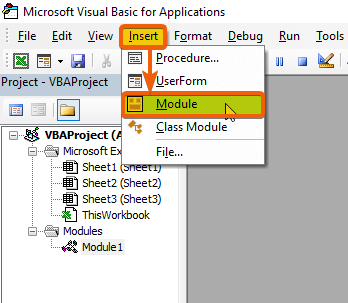
ಹಂತ 2:
- ಕೆಳಗಿನ VBA ಅನ್ನು ಅಂಟಿಸಿ
2707

ಹಂತ 3:
- ಪ್ರೋಗ್ರಾಂ ಉಳಿಸಿ ಮತ್ತು ಅದನ್ನು ಚಲಾಯಿಸಲು F5 ಒತ್ತಿರಿ ನಿಮ್ಮ ಪ್ರಸ್ತುತ ವರ್ಕ್ಶೀಟ್ನಿಂದ.
ಟಿಪ್ಪಣಿಗಳು. ಆಟೋಫಿಲ್ ಮತ್ತೆ ಆನ್ ಮಾಡಲು, ಹಿಂದಿನ VBA ಕೋಡ್ ಅನ್ನು ಇದರೊಂದಿಗೆ ಬದಲಾಯಿಸಿ.
9469
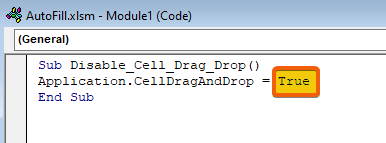
ಆದ್ದರಿಂದ, ನೀವು ಆಟೋಫಿಲ್ ಟೂಲ್ ಅನ್ನು ಮರಳಿ ಪಡೆಯುತ್ತೀರಿ.
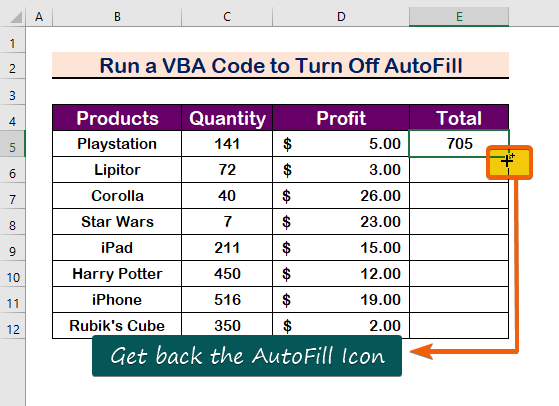
ಹೆಚ್ಚುವರಿಯಾಗಿ, ನೀವು ಭರ್ತಿ ಮಾಡಬಹುದು AutoFill ಟೂಲ್ ಅನ್ನು ಅನ್ವಯಿಸುವ ಮೂಲಕ ಅದೇ ಸೂತ್ರದೊಂದಿಗೆ ಖಾಲಿ ಸೆಲ್.
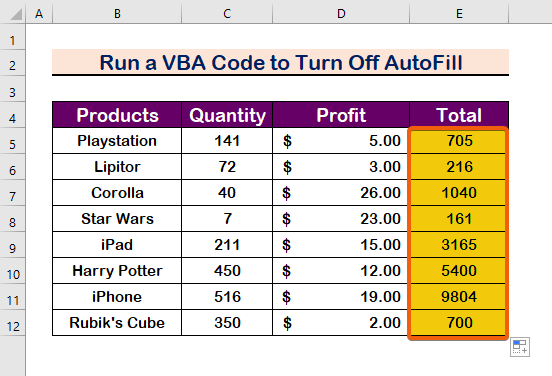
ಇನ್ನಷ್ಟು ಓದಿ: VBA ಅನ್ನು ಹೇಗೆ ಬಳಸುವುದು ಎಕ್ಸೆಲ್ನಲ್ಲಿ ಸ್ವಯಂತುಂಬುವಿಕೆ
3. ಎಕ್ಸೆಲ್ನಲ್ಲಿ ಟೇಬಲ್ಗಾಗಿ ಆಟೋಫಿಲ್ ಅನ್ನು ಆಫ್ ಮಾಡಿ
ಡೇಟಾ ಸೆಟ್ ಅನ್ನು ಟೇಬಲ್ನಂತೆ ಫಾರ್ಮ್ಯಾಟ್ ಮಾಡಿದರೆ ಹಿಂದಿನ ವಿಧಾನಗಳು ವಿಫಲಗೊಳ್ಳುತ್ತವೆ. ಏಕೆಂದರೆ, ಕಾಲಮ್ನಲ್ಲಿ ಸೂತ್ರವನ್ನು ಟೈಪ್ ಮಾಡಿದ ನಂತರ, ಕೋಶಗಳು ಸ್ವಯಂಚಾಲಿತವಾಗಿ ಭರ್ತಿಯಾಗುತ್ತವೆ.
ಉದಾಹರಣೆಗೆ, ನಾವು ಈ ಕೆಳಗಿನ ಸೂತ್ರವನ್ನು E5 ಕೋಶದಲ್ಲಿ ನಮೂದಿಸಿದ್ದೇವೆ.
=[@Quantity]*[@Profit]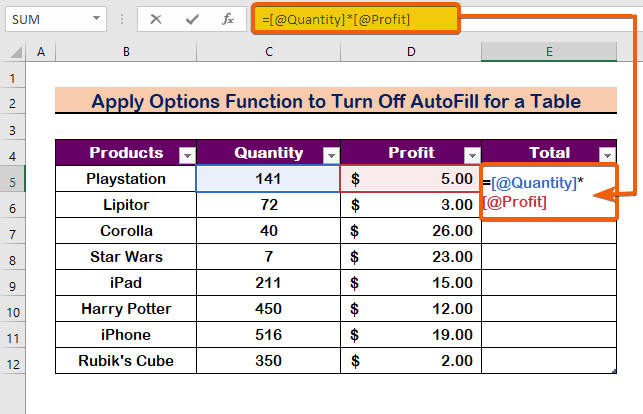
ಕೆಳಗಿನ ಚಿತ್ರದಲ್ಲಿ ವಿವರಿಸಿದಂತೆ, ನೀವು ಸೂತ್ರವನ್ನು ನಮೂದಿಸಿದಾಗ ಕಾಲಮ್ನಲ್ಲಿರುವ ಪ್ರತಿಯೊಂದು ಕೋಶವು ಸ್ವತಃ ತುಂಬುತ್ತದೆ.
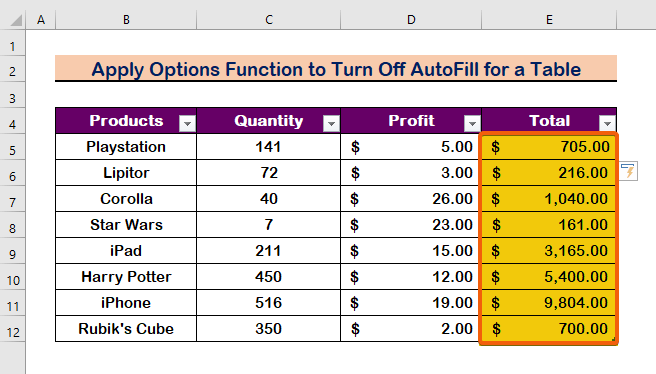
ಆದರೆ ಈಗ, ಆಟೋಫಿಲ್ ಅನ್ನು ಆಫ್ ಮಾಡಲು, ಕೆಳಗಿನ ಕಾರ್ಯವಿಧಾನಗಳ ಮೂಲಕ ಹೋಗಿ.
ಹಂತ 1:
- ಮೊದಲನೆಯದಾಗಿ, ಫೈಲ್
- ನಿಂದ ಆಯ್ಕೆಗಳು ಕಾರ್ಯವನ್ನು ಆಯ್ಕೆಮಾಡಿ ಪ್ರೂಫಿಂಗ್
- ನಂತರ, ಸ್ವಯಂ ಸರಿಯಾದ ಆಯ್ಕೆಗಳು ಮೇಲೆ ಕ್ಲಿಕ್ ಮಾಡಿ.
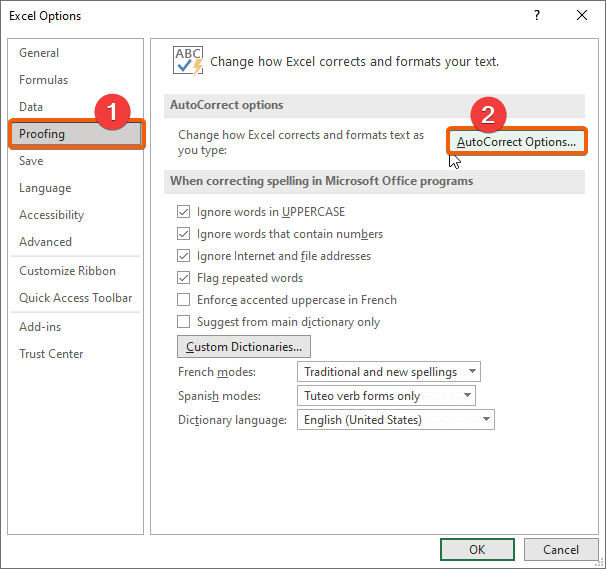
ಹಂತ 2:
- ನೀವು ಟೈಪ್ ಮಾಡಿದಂತೆ ಸ್ವಯಂ ಸ್ವರೂಪದ ಮೇಲೆ ಕ್ಲಿಕ್ ಮಾಡಿಆಯ್ಕೆ.
- ಅಂತಿಮವಾಗಿ, ಕೆಳಗಿನ ಚಿತ್ರದಲ್ಲಿ ಲೆವೆಲ್ ಮಾಡಲಾದ ಆಯ್ಕೆಯನ್ನು ಅನ್ಮಾರ್ಕ್ ಮಾಡಿ.
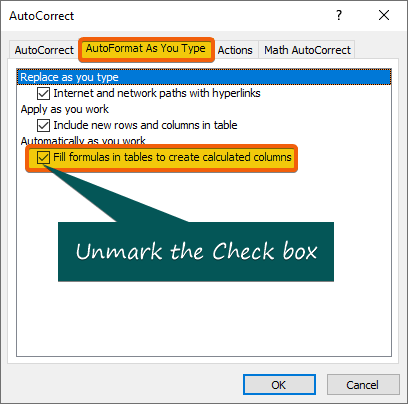
ಪರಿಣಾಮವಾಗಿ, ಯಾವಾಗ ನೀವು ಸೂತ್ರವನ್ನು ಮರು-ನಮೂದಿಸಿ, ಅದು ಸ್ವಯಂಚಾಲಿತವಾಗಿ ಭರ್ತಿಯಾಗುವುದಿಲ್ಲ.
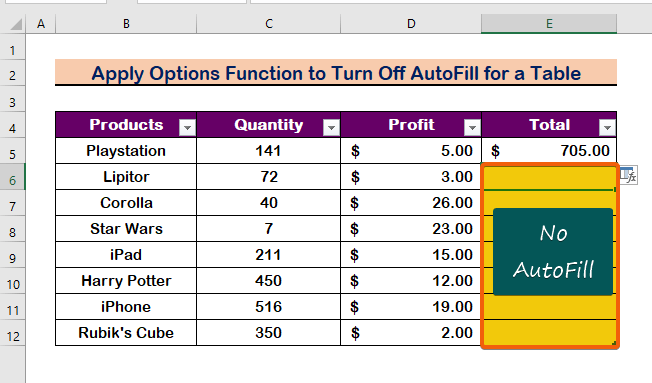
ತೀರ್ಮಾನ
ಮುಕ್ತಾಯಕ್ಕೆ, ಈ ಟ್ಯುಟೋರಿಯಲ್ ನಿಮಗೆ ಆಫ್ ಮಾಡುವುದು ಹೇಗೆ ಎಂದು ತೋರಿಸಿದೆ ಎಂದು ನಾನು ಭಾವಿಸುತ್ತೇನೆ ಕಾರ್ಯಗಳು ಮತ್ತು VBA ಕೋಡ್ಗಳನ್ನು ಬಳಸಿಕೊಂಡು ಆಟೋಫಿಲ್ ಮಾಡಿ. ಅಭ್ಯಾಸ ಪುಸ್ತಕವನ್ನು ಪರೀಕ್ಷಿಸಿ ಮತ್ತು ನೀವು ಕಲಿತದ್ದನ್ನು ಅನ್ವಯಿಸಿ. ನಿಮ್ಮ ಬೆಂಬಲದಿಂದಾಗಿ, ನಾವು ಈ ರೀತಿಯ ಯೋಜನೆಗಳನ್ನು ಮರುಪಾವತಿಸಲು ಸಿದ್ಧರಿದ್ದೇವೆ.
ನೀವು ಯಾವುದೇ ಪ್ರಶ್ನೆಗಳನ್ನು ಹೊಂದಿದ್ದರೆ ದಯವಿಟ್ಟು ನಮ್ಮನ್ನು ಸಂಪರ್ಕಿಸಲು ಹಿಂಜರಿಯಬೇಡಿ. ನಿಮ್ಮ ಅನಿಸಿಕೆಗಳನ್ನು ನನಗೆ ತಿಳಿಸಲು ದಯವಿಟ್ಟು ಕೆಳಗೆ ಕಾಮೆಂಟ್ ಮಾಡಿ.
ಎಕ್ಸೆಲ್ಡೆಮಿ ತಜ್ಞರು ನಿಮ್ಮ ವಿಚಾರಣೆಗಳಿಗೆ ಸಾಧ್ಯವಾದಷ್ಟು ಬೇಗ ಪ್ರತಿಕ್ರಿಯಿಸುತ್ತಾರೆ.

